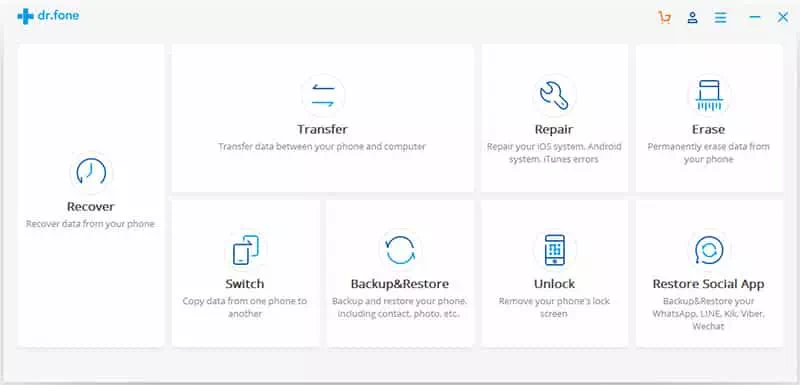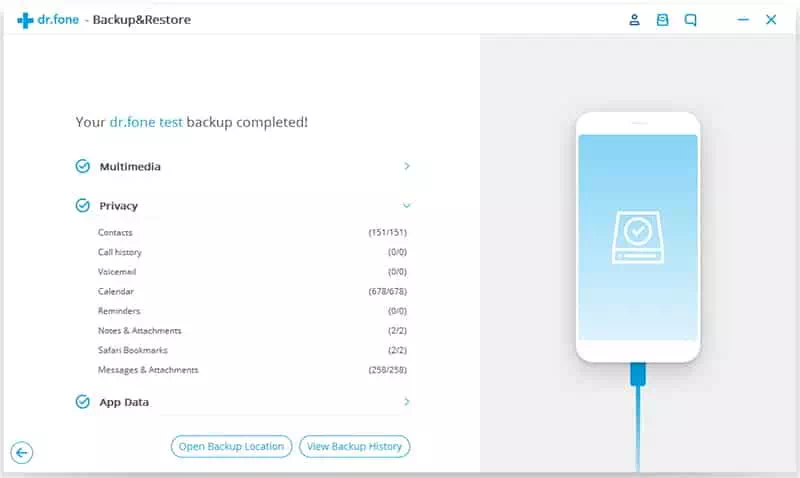Narito ang mga pinakamahusay na paraan at hakbang upang madaling i-backup ang iyong mga contact sa iPhone.
Karamihan sa mga instant na apps sa pagmemensahe ay umaasa sa mga contact na naka-save sa iyong aparato tulad ng isang app Ano na وTelegram وsignal At marami pang iba.
Samakatuwid, ang mga contact na nakaimbak sa iyong telepono ay may mahalagang papel, at palaging mas mahusay na panatilihing isang backup ng iyong mga contact.
Ang backup ng mga contact ay maaaring maging kapaki-pakinabang sa kaso ng pagnanakaw ng data, pagnanakaw sa telepono o pagbabanta sa seguridad. At dahil, sa huli, ang mga contact ang pinakamahalaga, magbabahagi kami sa iyo ng ilang mabisang pamamaraan kung paano mag-backup ng mga contact sa iPhone.
Mga hakbang sa Pag-backup ng Mga contact sa iPhone
Maraming paraan upang mai-backup ang iyong mga contact sa iPhone. Ngunit ipinaliwanag namin ang dalawang pinakamahusay at pinakamadaling pamamaraan.
gamit ang iCloud
ICloud o sa English: icloud Ito ay isa sa pinakamahusay na serbisyo sa pag-backup at pag-iimbak na inaalok ng Apple. Ang magandang bagay tungkol sa icloud ay ligtas na iniimbak nito ang data ng gumagamit sa cloud upang payagan ang pag-access sa lahat ng data sa maraming mga aparato na konektado sa Apple ID (Apple ID) Mismo.
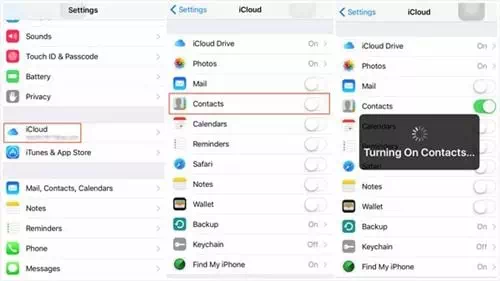
- Tumungo sa Mga setting Pagkatapos mag-click sa pagpipilian (icloud).
- down na pagpipilian icloud ، Kakailanganin mong i-verify ang iyong iCloud account. at tumakbo (Mga contact).
- Mag-scroll pababa, pagkatapos ay mag-click sa pagpipilian (Imbakan at I-backup).
- Pagkatapos nito, i-toggle ang iCloud Backup button at pagkatapos ay mag-click sa pagpipilian (I-backup na ngayon).
- Ngayon ay gagawin niya icloud Awtomatikong i-back up ang iyong mga contact sa pamamagitan ng mga serbisyong cloud.
Paggamit ng dr.fone - I-backup at Ibalik
dr.fone Ito ay isa sa pinakamahusay na backup at ibalik ang mga app na magagamit para sa mga iOS device. Gayunpaman, depende ito dr.fone sa iyong computer upang mai-back up ang iyong mga file ng aparato.
Sama-sama nating dumaan sa mga hakbang.
- Mag-download at mag-install ng software dr.fone sa iyong kompyuter.
- Susunod, ikonekta ang iyong aparato (iPhone - iPad) sa computer kung saan naka-install ang programa.
- Patakbuhin ang isang programa dr.fone sa iyong computer, pagkatapos ay pumili ng isang pagpipilian (I-backup at Ibalik) sa mga backup na contact sa telepono.
dr.fone - Pagkatapos ay susunod na kakailanganin mong tukuyin (Mga contact أو Makipag Ugnayan) sa susunod na pahina, pagkatapos ay i-click ang (Backup) upang makagawa ng isang backup.
Mga backup na contact sa iPhone - Maghintay ng ilang minuto para makumpleto ito dr.fone Isinasagawa ang proseso ng pag-backup.
Maghintay ng ilang minuto para sa dr.fone upang makumpleto ang patuloy na proseso ng pag-backup
isang programa dr.fone Ibibigay ka nito sa pag-backup at ibalik ang backup ng iyong contact bilang (vCard - .vsv - . Html.) Itago ang mga backup ng mga contact saanman sa iyong computer para magamit sa paglaon.
Maaari ka ring maging interesado na malaman ang tungkol sa:
- Paano i-unlock ang isang iPhone habang nakasuot ng maskara
- Paano madaling ilipat ang mga file sa pagitan ng Linux, Windows, Mac, Android at iPhone
- Paano maglipat ng mga contact mula sa Android patungong iPhone
- 8 Pinakamahusay na OCR Scanner Apps para sa iPhone
Umaasa kaming nakatulong sa iyo ang artikulong ito sa pag-alam sa dalawang pinakamahusay na paraan upang mag-backup ng mga contact sa iPhone. Ibahagi ang iyong opinyon at karanasan sa mga komento.